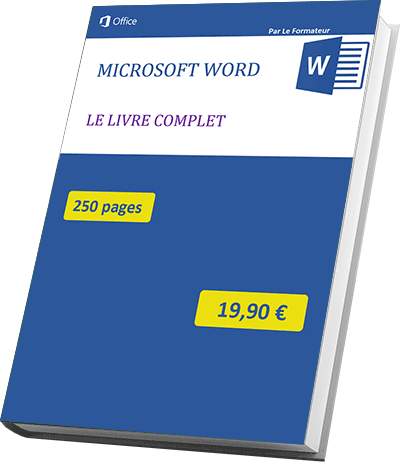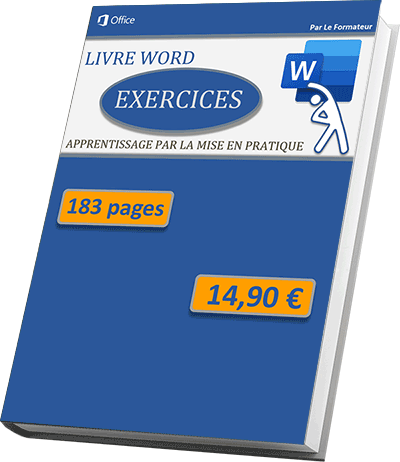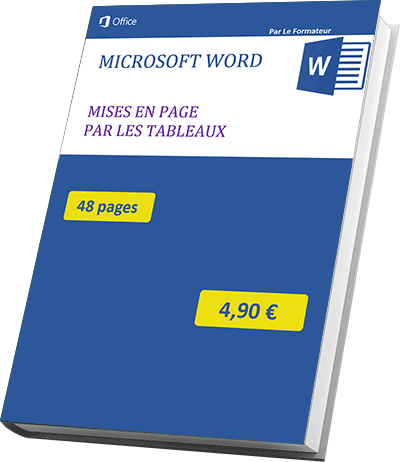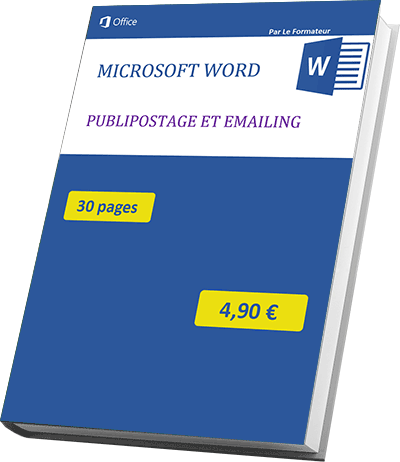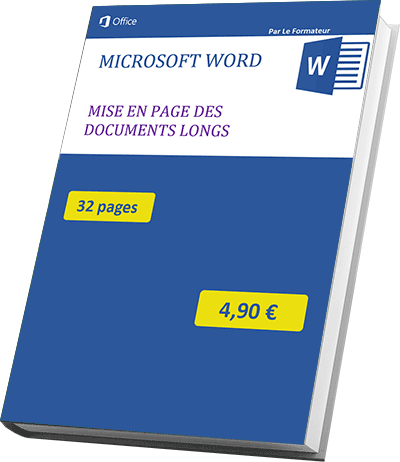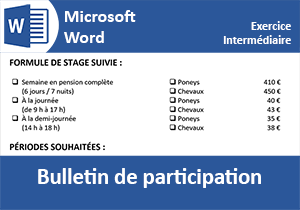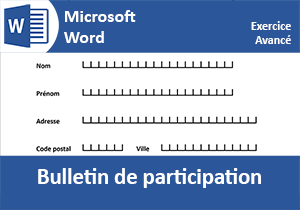Coupons-réponses et bulletins d'inscrption avec Word
Accueil > Bureautique > X-Thématique > X-Thématique Word pédagogie > Coupons-réponses et bulletins d'inscrption avec Word
Pour partager cette vidéo sur les réseaux sociaux ou sur un site, voici son url :
Sujets que vous pourriez aussi aimer :
Coupons-réponses et bulletins de participation
Cinq modules sont proposés pour apprendre les techniques permettant de construire des coupons réponses et des bulletins de participation avec Word. Les travaux de mise en page sont nécessairement précis et rigoureux.
Module 1 sur 5 : Bulletin d'inscription
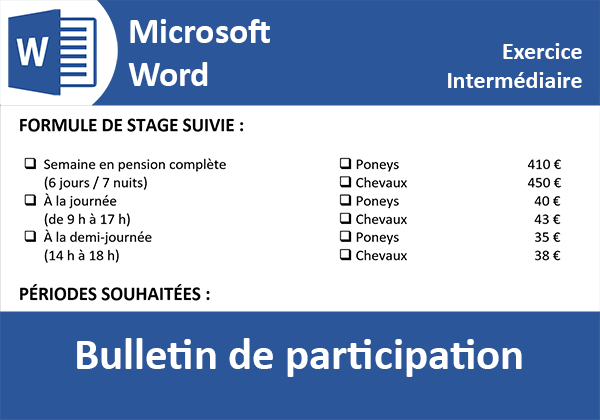
Dans ce cas pratique, il s'agit de construire un bulletin de participation avec zones de saisie guidées par des pointillés grâce aux taquets de tabulations et aux retraits. La mise en page à réaliser est relativement complexe. Des cases à cocher doivent être matérialisées grâce aux caractères spéciaux. Le document finalisé doit être semblable à un formulaire de participation. Les zones de saisie doivent être parfaitement alignées grâce aux taquets. Les points de suite doivent matérialiser les lignes guides pour faciliter l'écriture en réponse. Des techniques d'habillage sont nécessaires sur des objets tels qu'une image. Elles doivent permettre de dissocier la photo des paragraphes. Ces derniers pourront alors être mis en page indépendamment. La présentation finale doit être aérée et parfaitement équilibrée.
Lien de la formation détaillée | Lien de la vidéo
Module 2 sur 5 : Bulletin de participation
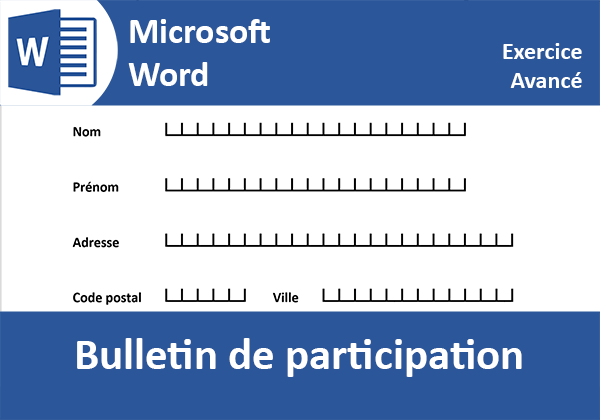
Ce module propose de construire un modèle de coupon d'inscription avec les peignes issus des caractères spéciaux. Pour leur organisation, les taquets de tabulation sont nécessaires. La présentation doit permettre au candidat d'inscrire les informations requises manuellement et en toutes lettres. Chaque caractère doit être écrit dans des cases indépendantes et explicitement délimitées. Les symboles de Word offrent des caractères spéciaux permettant de construire ces cases d'écriture. Ils requièrent néanmoins quelques ajustements d'attributs. Vous mettez donc en oeuvre des techniques de mise en page pour offrir un bulletin d'inscription parfaitement aéré, équilibré et professionnel.
Lien de la formation détaillée | Lien de la vidéo
Module 3 sur 5 : Créer un Coupon-Réponse
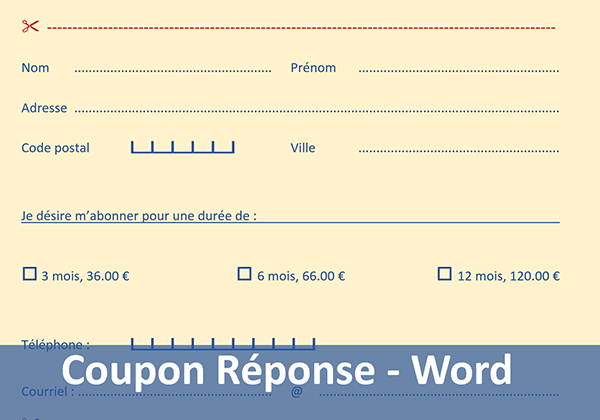
La fabrication d'un coupon de participation avec zones de découpe se réalise facilement avec les points de suite des taquets de tabulation et les peignes. Vous construisez les zones d'écriture avec des lignes guides pour que le destinataire puisse inscrire aisément les renseignements requis. Vous jouez sur les positions des taquets de tabulation et les espaces entre les paragraphes pour aérer la présentation et équilibrer la mise en page. Vous fabriquez des zones de cryptogrammes à l'aide des peignes Word pour faciliter la saisie des chiffres du code postal et du numéro de téléphone. Vous proposez des cases à cocher évidentes grâce aux symboles et caractères spéciaux. Vous facilitez ainsi l'inscription des réponses à donner. Vous proposez enfin une zone pointillée avec des ciseaux pour inciter le destinataire à découper le coupon réponse avant de le remplir et de le retourner.
Lien de la formation détaillée | Lien de la vidéo
Module 4 sur 5 : Les formulaires interactifs
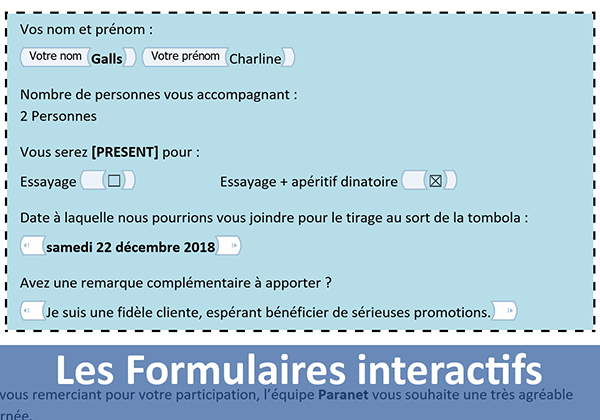
Il est possible d'intégrer des formulaires dans des documents Word. L'objectif est de permettre aux destinataires de répondre à des questions précises, de façon ergonomique. Ces réponses sont données par le biais de contrôles graphiques, tandis que le reste du document est verrouillé, donc protégé. Les formulaires permettent ainsi de réaliser des sondages, des enquêtes ou encore des coupons réponses commerciaux. Ils facilitent le tri et la consolidation des données recueillies. En guidant le destinataire dans ses inscriptions par le biais de cases à cocher ou de listes déroulantes par exemple, la société émettrice évite les réponses disparates desquelles il serait compliqué de tirer des enseignements.
Lien de la formation détaillée | Lien de la vidéo
Module 5 sur 5 : Enquêtes et sondages
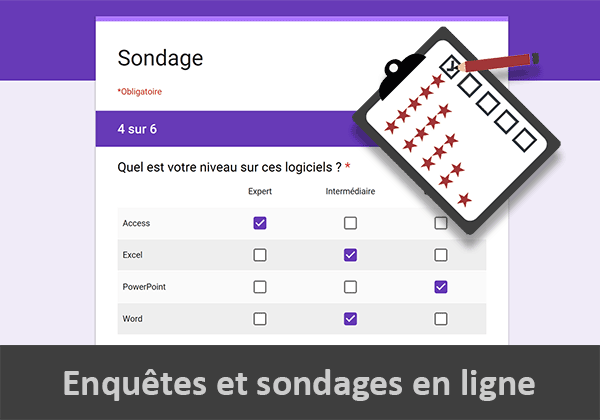
Dans ce dernier module, il est question de créer une enquête de satisfaction ou questionnaire d'évaluation à diffuser au travers d'une liste de contacts. Pour cela, vous devez utiliser l'outil Formulaire d'une Google Sheets. Tous les résultats peuvent être consolidés et dépouillés avec Excel ou Access. Mais Google Forms offre lui-même une synthèse graphique riche et attrayante. Toutes les questions peuvent être séparées sur des pages différentes grâce aux sauts de sections. Les réponses peuvent être formulées sous différents aspects. Il peut s'agir de listes déroulantes, de cases à cocher ou encore de grilles de choix pour offrir plusieurs réponses et évaluations. A l'issue, une Url publique est créée. Il ne reste plus qu'à la diffuser au plus grand nombre pour débuter les participations à l'enquête.
Lien de la formation détaillée | Lien de la vidéo